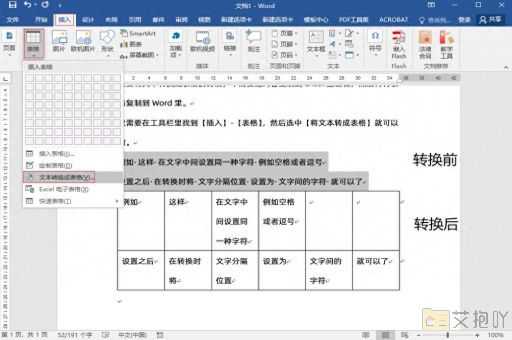空白页怎么删除掉word文档尾部
删除word文档尾部的空白页,可以通过以下几种方式实现:
1. 使用backspace键或delete键:将光标移动到最后一页的第一个字符前,然后按backspace键或delete键。如果这不能删除空白页,可能是因为存在分页符或者段落间距过大。

2. 删除分页符:在“开始”选项卡中,选择“显示/隐藏编辑标记”,这样就可以看到文档中的分页符。找到最后一个分页符,选中它并按delete键删除。
3. 调整段落间距:如果空白页是由于段落间距过大造成的,可以选中最后一页的段落,然后在“开始”选项卡的“段落”区域,点击“行距”下拉菜单,选择“固定值”,并将磅值设为较小的数值,如12磅。
4. 使用查找替换功能:按下ctrl+h打开“查找和替换”对话框,在“查找内容”框中输入"^m"(不包括引号,^m代表分页符),在“替换为”框中留空,然后点击“全部替换”。
5. 检查页面设置:有时候,空白页可能是由于底部的页脚或页码造成的。此时,需要进入“插入”选项卡,点击“页码”,选择“格式页码”,然后取消选择“首页不同”和“奇偶页不同”。
以上就是删除word文档尾部空白页的方法,希望对你有所帮助。


 上一篇
上一篇